みなさん、こんにちは!あしあとです。
ようやく「あしあと」ブログもグーグル様からお駄賃をもらうことになりました♪
\パチパチパチ!/
昨年の10月中旬にグーグル様から素敵な贈り物が届いてから4ヶ月、ここまで結構な時間がかかってしまいましたが、コツコツ頑張ってきた成果が報われる瞬間が自分にもやってきて嬉しい限りです。
でも、浮かれ気分の「あしあと」にグーグル様はちょっとだけ試練を与えたようで、スムーズにいくと思っていた手続きがこれまた難航。
テストデポジットの手続き。
この作業が上手くいかずかなり苦戦しました。
何度も何度もあれこれやってみてようやく解決となりました。
Sponsor link
テストデポジットとは
デポジットとは日本語に訳すと『入金』という意味で、テストデポジットとは文字通りテスト入金ということになります。
せっかく挙げた収益ですから、口座情報など登録した情報に不備があった場合に支払いがされない、もらえないという事態にならないようにこんな感じでグーグル様は気を使ってくれているのではないでしょうか。
グーグル様
「登録してもらった口座情報がちゃんと合っているか、ちょとお試しに振り込んでみますね」
「あくまで、お試しなのでお金は少しだけですけどね」
「ちゃんと振込がされたら振込金額を教えて下さいね!こちらで振り込んだ金額と一致すればOK!」
「口座情報に間違いがないことなので、正式に収益をお支払いします」
「もし、しばらくしても振込がない時は登録情報の何処かが間違っているので修正してください」
「ちゃんと直さないと収益のお支払いができませんよ」
という感じかな。
デポジット振込までの期間はどれくらい?
アドセンスヘルプによると、手続き完了から2日~5日程度で入金されるとのこと。
平日なら翌日~2日。休日が絡んだ場合プラス1日~2日となります。
例えば金曜日に登録が完了した場合、翌日と翌々日は金融機関が休業日の為、最速で月曜日の入金となります。
もし、一週間以上たっても入金がない場合は登録情報が間違っている可能性があるので、登録情報を一旦削除し、新たに登録手続きを行って下さい。
間違った口座登録の手続き
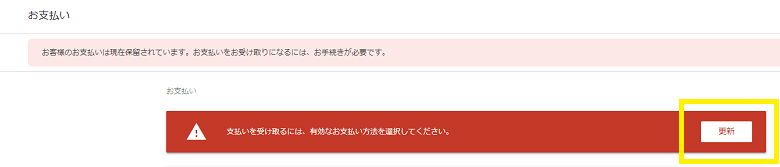
▲それでは口座情報の登録を開始します。
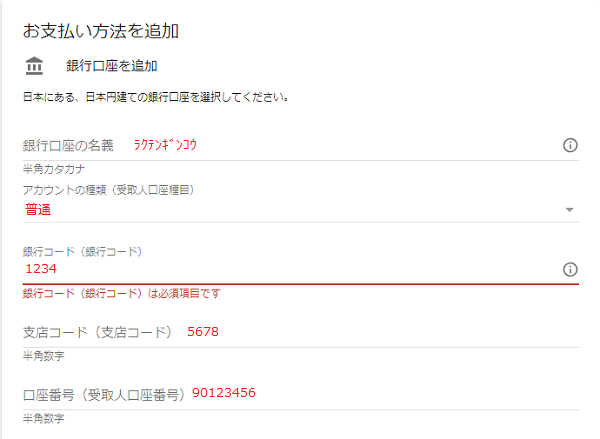
▲これは最初の間違った登録情報です。数字は架空にしてありますが、一番上の名義の所がなんか変じゃないですか?そう、まずここが間違っています。
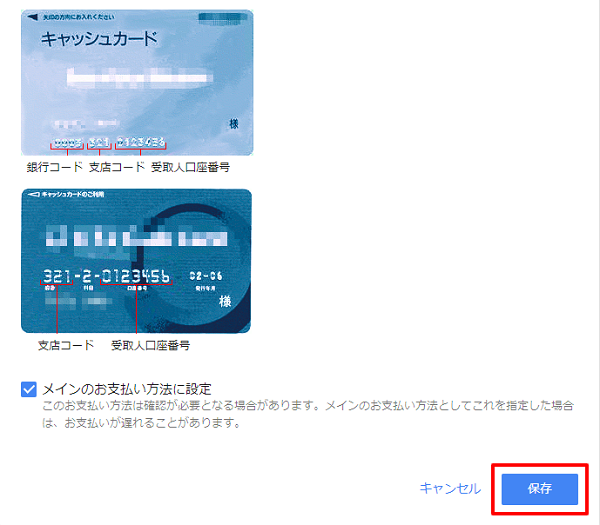
▲上のお支払方法を追加と実際は繋がっています。【メインのお支払い方法に設定】にチェックを入れて 【保存】
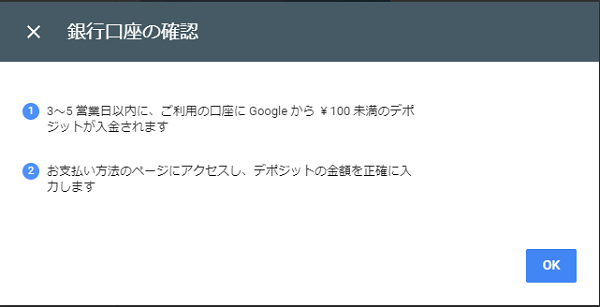
▲上の画面が出てくるので 【OK】 で登録完了なーんだ簡単じゃん!
![]()
▲と思いきや、何やら『問題』あり!!!クリックしてみると!
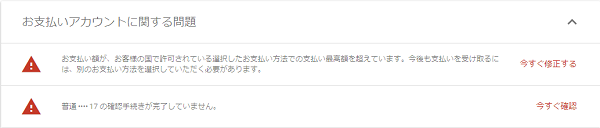
▲なになに?取り敢えず意味がわからないので、上の『今すぐ修正する』をクリック。
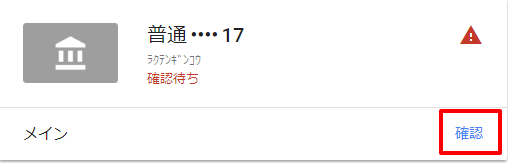
▲するとこちらの画面、取り敢えずなんのこっちゃかわからないので【確認】
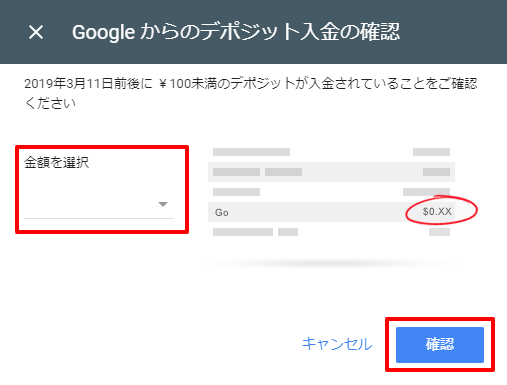
▲こちらの画面に切り替わったのですが、何をしたらいいのか全くわからず、とりあえず欲しい金額を選択すればいいのかと思い『10円』を選択して 【確認】
スクショを取り忘れたが、金額が間違っています的なことが表示され、金額が高いのかな?と思い、再度少ない金額を選択して2回目の 【確認】
またもやエラー表示。なになに、金額を3回間違えるとこの登録が中止されるだって!それはマズイ!ちょっとビビったので先人たちのお力をお借りします。
ふんふんなになに?なるほど!最初から思いっきり間違ってるやん!ということで最初からやり直しです。
Sponsor link
間違った登録情報を削除する
口座登録の入力を間違った場合、その場所のみを修正することは出来ません。新たに別の口座情報を登録することで削除することが可能です。ちなみに、同じ銀行口座を同時に登録することは出来ないので、もう一つ別の振込用口座を用意するか、今回「あしあと」が使用したような『ダミー口座』を登録する必要があります。
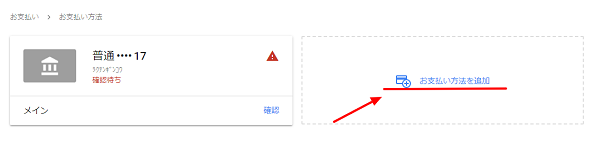
▲【お支払い方法を追加】をクリックして口座情報を登録します。
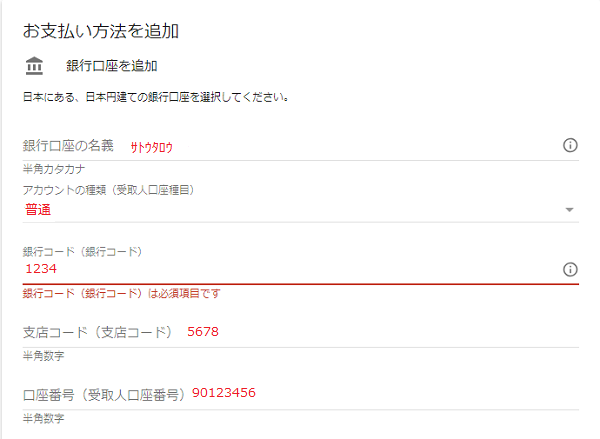
▲本来なら自分の別の銀行口座を登録しなければいけませんが、どうやら適当なダミー口座の登録でも大丈夫みたいなので『サトウタロウ』さんとして登録してみました。数字ももちろん適当です。
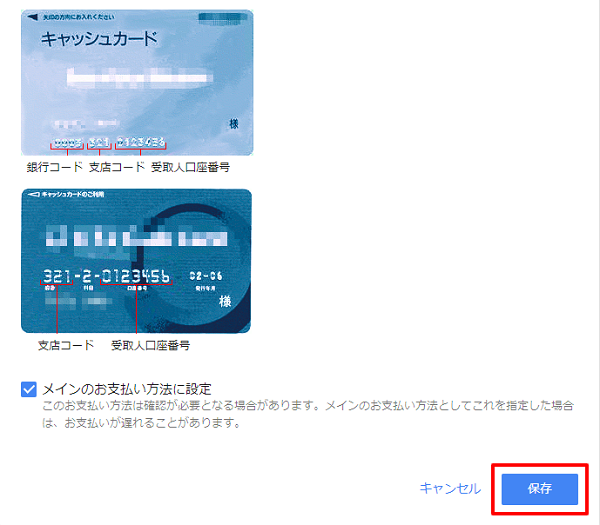
▲【メインのお支払い方法に設定】にチェックして下さい。新しく口座を登録した時ここにチェックを入れると、最初に登録した口座情報はメイン(利用口座)から外れます。
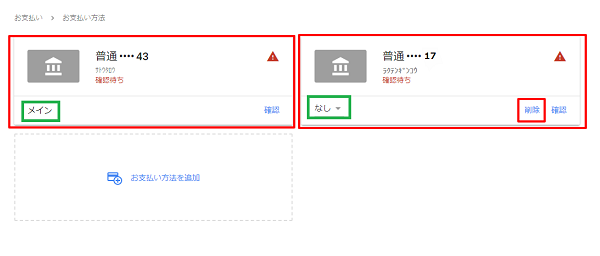
▲最初に登録した間違った口座情報はメイン(利用口座)から外さないとを削除することができません。
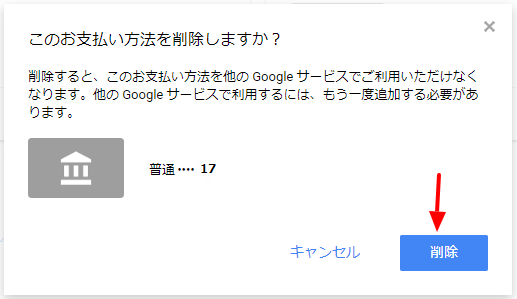
▲最終確認が表示されるのでOKなら 【削除】
間違った登録情報が削除できたら、ダミーで登録した情報が残っていますよね。適当に入力したので【サトウタロウ】さんの口座はもちろん使用できません。
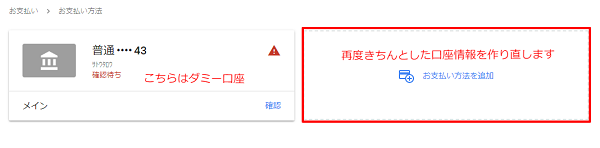
▲次にもう一度【お支払い方法を追加】をクリックし正しい口座情報の登録を行います。
正しい口座情報の登録方法
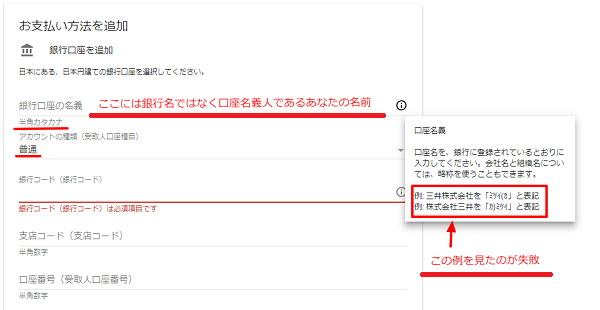
▲最初に口座名義の記入例を見た時、銀行名義を入力することと勘違いしてしまい振込先として予定している『ラクテンギンコウ』と入力してしまいました。これは間違いで口座名義人であるあなたの名前を入力しなければなりません。
入力の際は全角ではなくて半角カタカナで入力しましょう。パソコンのキーボードなら『F8』を押すと簡単に変換できます!更に名字と名前の間に半角のスペースを入れること!
実は最初の間違いの次のチャレンジで、名義入力を半角スペースを入れずに手続きした為、口座情報が登録できないという失態をまたもややらかしております。
受取人口座種目は【貯蓄】【当座】【普通】【その他】の中から該当するものを選択して下さい。
銀行コード、支店コード、口座番号の入力を間違いないように入力します。
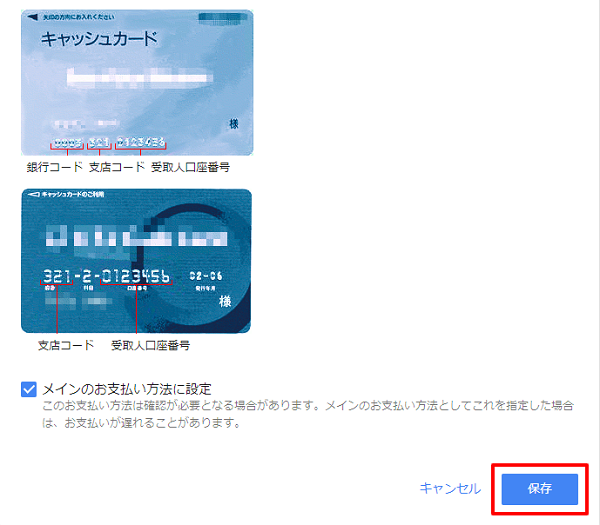
▲【メインのお支払い方法に設定】にチェックして 【保存】
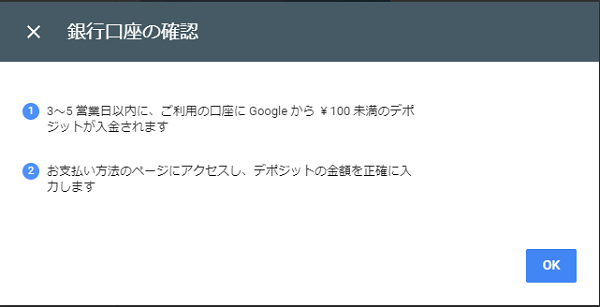
▲登録が完了するとこちらが表示されるので、最後に 【OK】を押して後は、登録した銀行口座にデポジットが振り込まれるのを待ちます。

▲「あしあと」の場合、金曜日に登録を済ませたので月曜日に入金が無事確認されました。とりあえず一安心♪
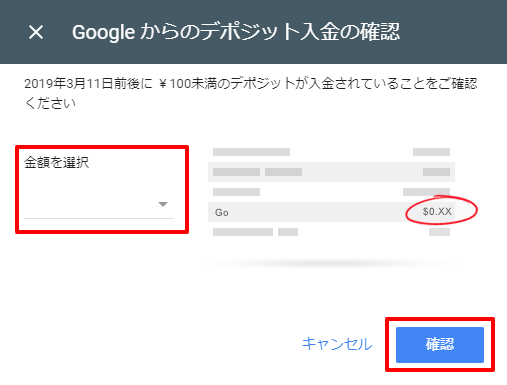
▲しかし現時点では登録は完了していないので、次に【Googleからのデポジットの入金確認】から振り込まれた金額『66円』を選択して 【確認】
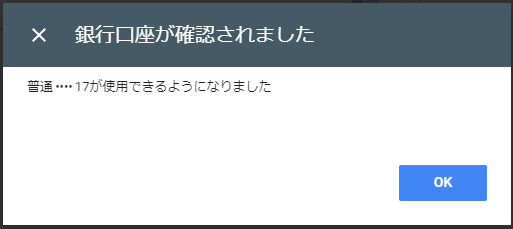
▲3回目にしてようやく無事に登録が完了しました。いやー疲れた、疲れた。
最後に
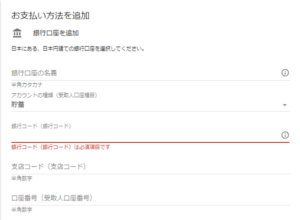
▲この【お支払い方法を追加】の入力を間違えなければテストデポジットは、まず振り込まれますので間違えないように入力しましょう。
口座登録が失敗してテストデポジットが振り込まれない時のチェック事項をまとめてみました。
登録が上手く出来ない時はここをチェック!
- 銀行口座の名義人の欄には銀行名ではなく口座名義人であるあなたの名前を入力していますか?脇の記入例のヒントに惑わされないように!
- 口座名義人の入力は全角カタカナではなく半角カタカナで入力していますか?
- 苗字と名前の間に半角スペースを入れていますか?
- 受取人口座種目は該当するものを選択したいますか?
- 銀行コード、支店番号、口座番号に間違いはないですか?
無事テストデポジットが振り込まれて、グーグル様から待望の収益が早くもらえるといいですね!
最後まで読んで頂きありがとうございました!
